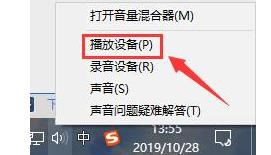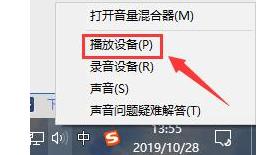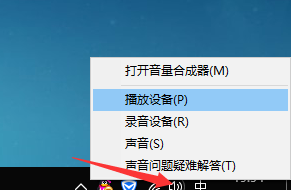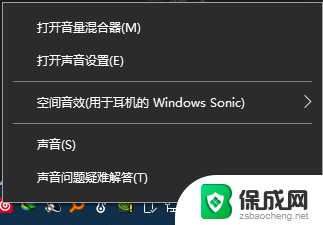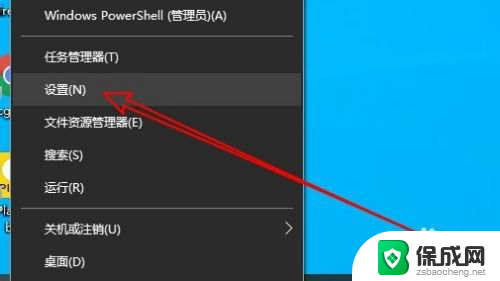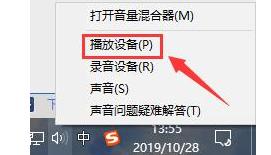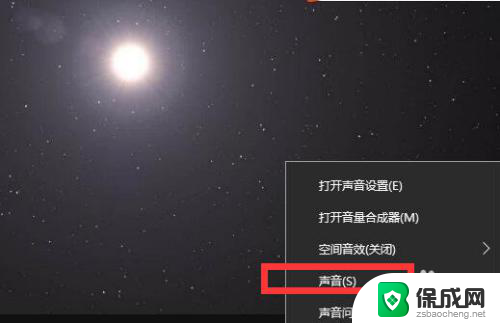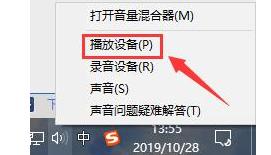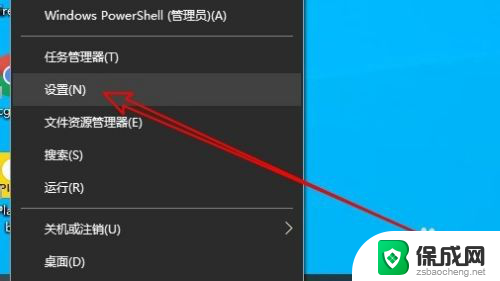笔记本电脑声音很小怎么办? win10声音调节不了怎么办
更新时间:2024-03-17 10:51:43作者:xiaoliu
笔记本电脑是现代生活中不可或缺的工具,然而有时候我们可能会遇到一些问题,比如笔记本电脑声音很小的情况,在使用Win10系统的笔记本电脑时,有时候会遇到声音调节不了的情况,这让人感到困惑和烦恼。如果你也遇到了这样的问题,该如何解决呢?接下来我们将为您介绍几种解决办法,帮助您解决笔记本电脑声音过小的问题。
具体方法:
1.鼠标右键【声音】,然后选择【播放设备】。

2.然后双击打开【扬声器】,或者鼠标右键扬声器选择【属性】也行。
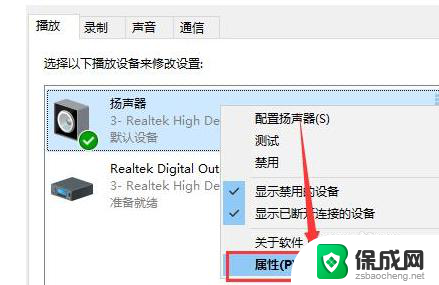
3.在上方选择【级别】选项卡,将第一项拉满。数值变成【100】就行了。
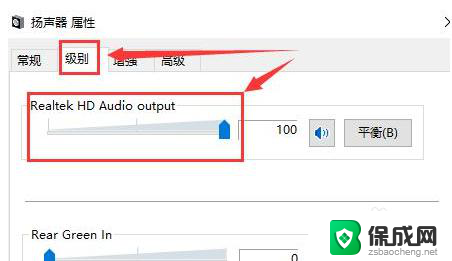
4.然后我们在【增强】选项中,可以勾选此项【响度均衡】。
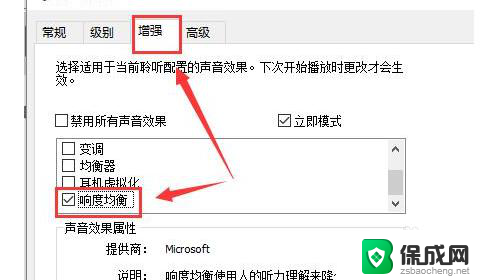
5.如果需要再大些,选择【均衡器】。点击下方的【···】就可以自己配置了,往上调,尽量同一高度就行了。
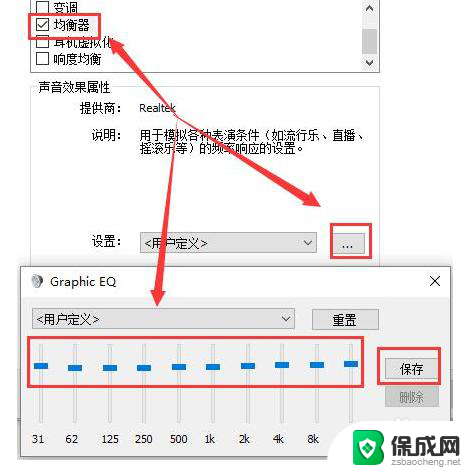
6.有时候电脑声音的响度跟声卡驱动也有关系,用户们也可以尝试更新或者重新安装其它版本的驱动。
以上就是笔记本电脑声音较小的解决方法,如果遇到这种情况,你可以按照以上操作进行解决,非常简单快速。